时间:2016-04-01 18:46 来源: 我爱IT技术网 作者:佚名
Word2003中有个非常不错的功能就是语法检查功能,通过这个功能,用户可以对输入的文字进
行检查,默认情况下这个检查的功能是开启的,因而在编辑的时候会许生许多错误语句的红色
或者是绿色的波浪线,这样大大影响了用户的工作,那么有什么方法可以隐藏吗?等到编辑好
了以后再检查呢,下面我们一起看看怎样操作吧。
前期准备工作(包括相关工具或所使用的原料等)
Word2003
详细的具体步骤或操作方法
首先我们打开桌面的Word2003,然后选择我们选择菜单栏上的工具,再选择工具下拉菜单中的选项,如图所示:

然后在打开的选项卡下,我们切换到拼写和语法选项卡下,如图所示:
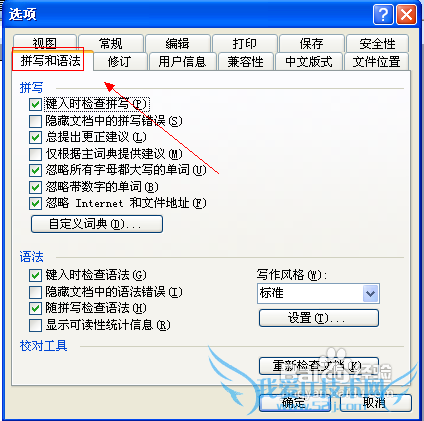
从上图中,我们可以看到有键入时检查拼写,我们可以把这个勾选去除,还可以看到有隐藏文档中的拼写错误,把这个勾选,如图所示:
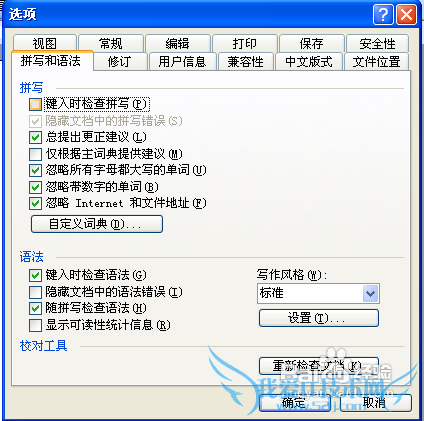
勾选上之后就呈灰色状态了,这样设置之后,以后在编辑文档的时候,就不会再出现红色和绿色的波浪线了,我们可以编辑好文档之后再开启这个功能。
还有一个方法可以检查拼写与语法的检查功能、做法就是按下键盘上的F7快捷键,打开拼写和语法窗口,如图所示:
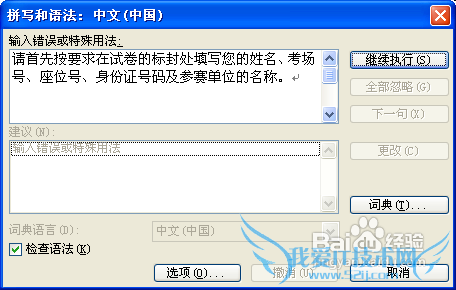
打开拼写和语法窗口之后,我们单击窗口中的全部忽略按钮,意思就是不检查拼写和语法,我们每单击一次全部忽略按钮就忽略文档中带有下划线的文字,如图所示:
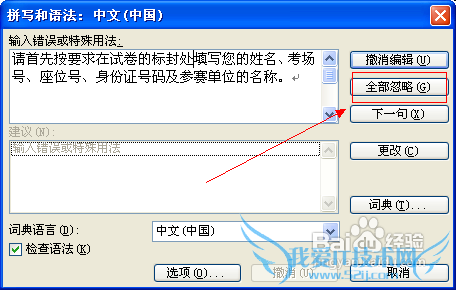
这样子我们就可以很轻松的找出Word文档中存在有拼写和语法错误的文字了。
注意事项
开启拼写和语法检查功能,会影响我们工作,建议编辑完成之后再开启拼写语法检查。
经验内容仅供参考,如果您需解决具体问题(尤其法律、医学等领域),建议您详细咨询相关领域专业人士。作者声明:本文系本人依照真实经历原创,未经许可,谢绝转载。- 评论列表(网友评论仅供网友表达个人看法,并不表明本站同意其观点或证实其描述)
-
